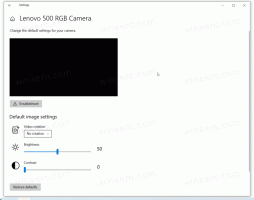Alterar localização do índice de pesquisa no Windows 10
O Windows 10 vem com a capacidade de indexar seus arquivos para que o Menu Iniciar possa pesquisá-los mais rapidamente. A indexação é executada em segundo plano sem tentar afetar o desempenho do PC. Neste artigo, veremos como alterar o local do índice de pesquisa no Windows 10. Isso pode ser útil se você tiver um SSD e quiser reduzir seus ciclos de gravação.
Propaganda
Como você já deve saber, os resultados da pesquisa no Windows são instantâneos porque são movidos pelo indexador do Windows Search. Não é uma novidade no Windows 10, mas o Windows 10 usa a mesma pesquisa com indexador como seus predecessores, embora use um algoritmo e um banco de dados diferentes. Ele funciona como um serviço que indexa nomes de arquivos, conteúdos e propriedades de itens do sistema de arquivos e os armazena em um banco de dados especial. Existe uma lista designada de locais indexados no Windows, além de Bibliotecas que são sempre indexadas. Assim, ao invés de realizar uma busca em tempo real pelos arquivos do sistema de arquivos, a busca realiza uma consulta ao banco de dados interno, o que permite mostrar os resultados imediatamente.
Se este índice for corrompido, a Pesquisa não funcionará corretamente. Em nosso artigo anterior, revisamos como redefinir o índice de pesquisa em caso de corrupção. Veja o artigo:
Como redefinir a pesquisa no Windows 10
Você pode criar um especial atalho para abrir as opções de indexação com um clique no Windows 10.
Se o recurso de indexação de pesquisa for Desativado, os resultados da pesquisa estarão sempre atualizados, porque o sistema operacional não usará o banco de dados do índice de pesquisa. No entanto, a pesquisa levará mais tempo e será lenta. Mesmo se você tiver uma unidade SSD, pode desejar alterar o local do índice de pesquisa em vez de desativá-lo.
Por padrão, o índice de pesquisa é armazenado na pasta
C: \ ProgramData \ Microsoft \ Search \ Data
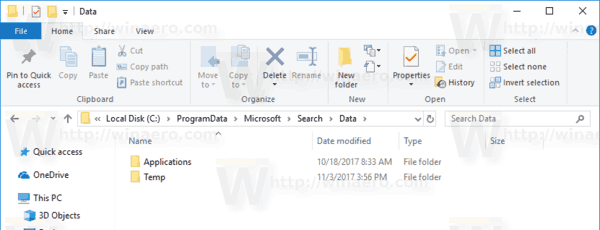
Para alterar o local do índice de pesquisa no Windows 10, faça o seguinte.
- Abra o clássico Painel de controle aplicativo.
- Digite "Indexação" na caixa de pesquisa no canto superior direito.

- Clique em "Opções de indexação" na lista.
 A seguinte janela será aberta:
A seguinte janela será aberta:
- Clique no Avançado botão.

- No Configurações de índice guia, clique no Selecione um novo botão sob o Localização do índice seção.

- Escolha uma nova pasta e clique no botão OK. O Windows 10 criará a estrutura de diretório Search \ Data sob o novo local e armazenará o índice de pesquisa lá.
É possível alterar o local do índice de pesquisa com um ajuste no Registro. Vamos ver como isso pode ser feito. Você deve estar conectado com uma conta administrativa continuar.
Altere a localização do índice de pesquisa com um ajuste no registro
- Abra o Aplicativo Editor de registro.
- Vá para a seguinte chave do Registro.
HKEY_LOCAL_MACHINE \ SOFTWARE \ Microsoft \ Windows Search
Veja como acessar uma chave de registro com um clique.

- À direita, modifique o valor da string (REG_SZ) "DataDirectory". Defina seus dados de valor para a pasta em que deseja armazenar o índice de pesquisa. Adicione \ Search \ Data \ ao caminho que você inseriu.
Por exemplo, se seu novo caminho for C: \ SearchIndex, os dados do valor devem ser C: \ SearchIndex \ Search \ Data \.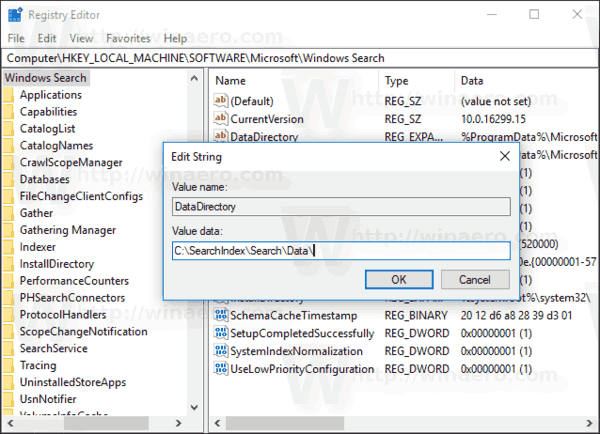
- Reinicie o serviço Windows Search.
É isso.